发布时间:2018年03月24日 08时53分18秒作者:绿茶系统来源:www.leisu123.com
许多win7黑云纯净版用户由于工作需要会在电脑中安装java jdk来使用,可是使用一段时间之后,可能想要将其卸载,那么win7大白菜专业版怎么彻底卸载java jdk呢?下面以win7旗舰版深度完美企业版为例,给大家讲解一下具体的卸载步骤供大家参考。
1、在win7旗舰版小鱼纯净版中点击“开始”,再点击“程序”,再点击“控制面板”;
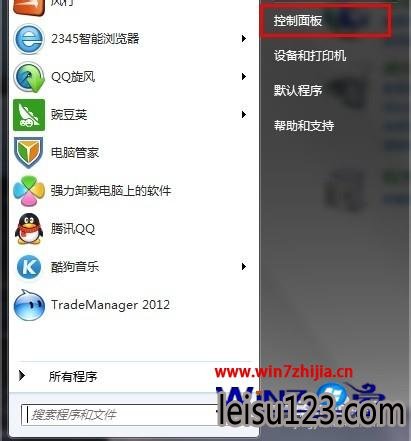
2、点击图中的“卸载程序”;
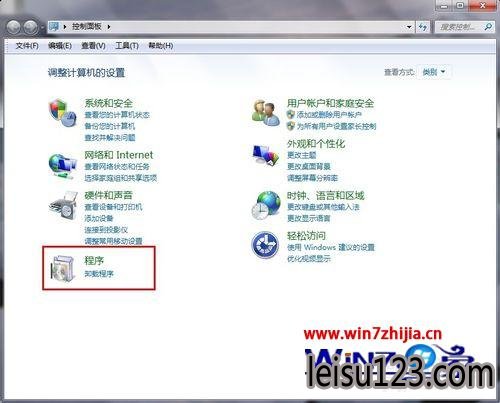
3、进入到“程序和功能”界面,找到jdk的两个程序:①java 7 update 45;②java(TM)SE Development Kit7,然后点击,选中目标程序,右键,弹出“卸载”,点击即可;
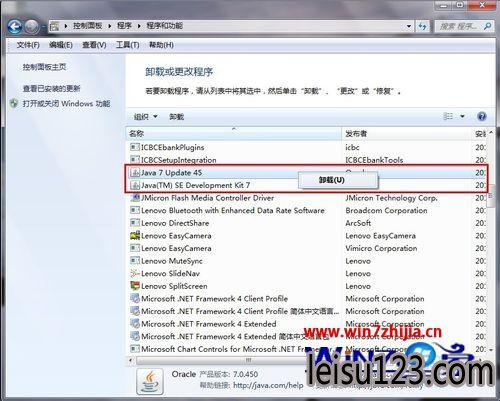
4、弹出是否要卸载,点击“是”即可;

5、等待卸载过程,一会就好,卸载两个程序的方法是一样,重复操作一次即可。
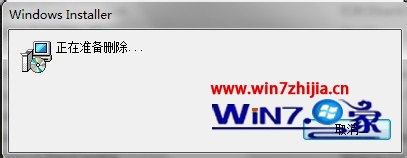
关于Win7旗舰版怎么彻底卸载java jdk就给大家介绍到这边了,有需要的用户们可以采取上面的方法步骤来进行操作就可以了,希望可以帮助到大家。